Приветствую всех. Сегодня я хочу поделиться с вами способом, как избавиться от назойливых уведомлений от веб-сайтов, которые периодически появляются во время использования браузера. Напомню, что они возникают в тот момент, когда вы заходите на определенную страницу и случайно разрешаете отправку уведомлений. При этом запрос на разрешение может быть сформулирован как «Нажмите разрешить, чтобы прочитать новость» или «Разрешить уведомления». Внизу приведены инструкции для всех популярных браузеров, позволяющие отключить уведомления от всех известных сайтов раз и навсегда.
Не забывайте, что вы всегда можете получить помощь на портале MoiSovety.ru — просто поделитесь своей проблемой или вопросом подробно в комментариях, и наша команда (или я) обязательно вам поможем.
Google Chrome

Давайте вместе разберемся, как же блокировать уведомления от сайтов в популярном браузере Google Chrome:
- Запустите браузер и нажмите на три точки в правом верхнем углу экрана, чтобы открыть дополнительное меню.
- Перейдите в раздел «Настройки».

- Откройте вкладку «Приватность и безопасность».

- Сначала нужно отыскать раздел с названием «Настройки сайта».

- Прокрутите вниз до раздела «Настройки» и выберите «Уведомления».

- Откройте список сайтов, на которых у вас разрешены уведомления, и выберите настройку «Запретить» напротив каждого сайта. Либо можно полностью удалить сайт из списка, однако рекомендуется оставить настройку «Запретить», чтобы избежать запросов о разрешении уведомлений в будущем. Также вверху страницы есть интересная опция, которая полностью блокирует отправку уведомлений с сайтов. Рекомендуется включить эту опцию.

Mozilla Firefox
Исследуем способы отключения уведомлений в браузере Mozilla Firefox вместе:
- Нажмите на три горизонтальные линии в меню браузера и выберите «Настройки».

- Зайдите в раздел «Приватность и безопасность». Далее, внизу, в разделе «Разрешения» вы можете выбрать опцию «Запретить уведомления до перезапуска Firefox». Недостаток этой настройки заключается в том, что после перезапуска браузера все вернется к прежнему состоянию. Поэтому перейдите в раздел «Настройки».

- Если вы хотите изменить настройки для существующих сайтов, выберите нужный сайт в параметрах и установите опцию «Блокировать». Также можно активировать функцию «Блокировать новые запросы на отправку уведомлений», чтобы избежать их от всех сайтов. Не забудьте сохранить изменения.

- Если вы хотите отключить всплывающие окна, вернитесь на один шаг назад в раздел «Приватность и защита» и найдите настройку «Блокировать всплывающие окна». Также вы можете добавить исключения в разделе «Исключения».
- Также здесь вы можете добавить разрешения для сайтов, для которых вы хотите разрешить всплывающие окна.

Opera
- Для доступа к разделу настроек кликните на букву «О» красного цвета.

- Зайдите в раздел «Безопасность».

- Аналогично процедуре в браузере Chrome, мы ищем раздел «Приватность и безопасность» и заходим в «Настройки сайтов».

- Открываем конфигурацию уведомлений в разделе «Привилегии».

- Здесь все так же, как и в Google Chrome — в верхней части вы можете полностью отключить получение уведомлений от любых сайтов. В нижней части списка разрешений выбираем сайт, который вас беспокоит, и нажимаем на стрелку напротив него.

- Отменяем все разрешения.

Яндекс браузер
- Для доступа к настройкам, кликните на кнопку, расположенную в верхнем правом углу окна.

- Если вы хотите отключить уведомления от всех сайтов, перейдите в раздел «Сайты» и отключите показ всех запросов уведомлений. Далее перейдите по ссылке «От прочих сайтов».

- При наличии нужного URL в списке «Разрешена» следует нажать кнопку «Запретить».
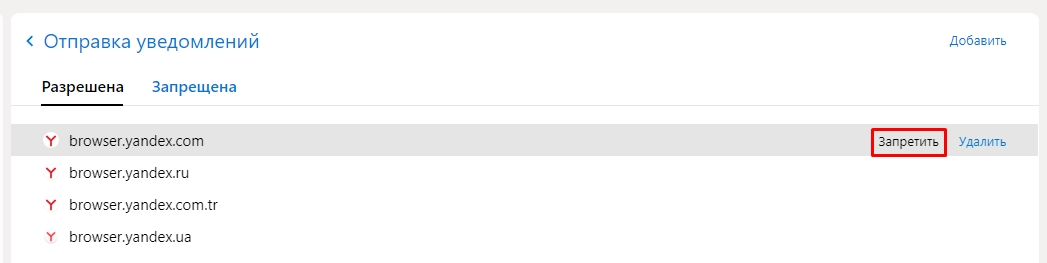
Microsoft Edge
Давайте разберемся, как полностью запретить уведомления от веб-сайтов в браузере Microsoft Edge. Не забывайте, что этот браузер по умолчанию установлен в операционных системах Windows 10 и 11. Он основан на движке Chromium.
- Откройте меню настроек.

- Мы заинтересованы в разделе «Файл cookie и разрешения сайтов».

- Откройте пункт «Уведомления» ниже в разделе «Все разрешения».

- Здесь представлены два перечня. Во втором вы выбираете веб-сайт, который вас утомил, и нажимаете на три точки. Затем нажимайте «Заблокировать». Если вы удалите его из списка, то при повторном посещении этого сайта вас снова попросят разрешение на уведомления.




